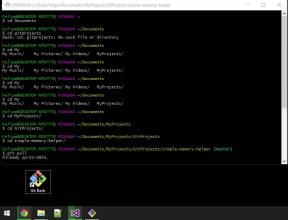Oprava: Albion Online neustále padá pri spustení na PC
Rôzne / / July 22, 2022
Spoločnosť Sandbox Interactive GmbH vydala Albion online už v roku 2017 ako fantasy sandbox MMORPG (obrovská online hra na hranie rolí pre viacerých hráčov), ktorá obsahuje bezplatný stredoveký fantasy titul pre bojové bitky. Hráči budú musieť preskúmať príležitosti otvoreného sveta na rast bohatstva atď. Hoci titul získal pozitívne recenzie na Steame, zdá sa, že viacerí hráči hlásia problém Albion Online Keep Crashing pri spustení na PC.
Teraz, ak ste tiež jednou z obetí takéhoto problému, postupujte podľa tohto sprievodcu riešením problémov a opravte ho. Tu sme zdieľali možné spôsoby, ako sa s tým vysporiadať zlyhanie spustenia alebo nespustenie hry problém. Stáva sa to jedným z najbežnejších problémov medzi PC titulmi, kde sú hráči náchylní na tento špecifický problém pomerne často. Keďže problém zrútenia je bežný, riešenia sú tiež dostatočne bežné pre všetky hry.

Obsah stránky
- Prečo Albion Online padá?
-
Oprava: Albion Online neustále padá pri spustení na PC
- 1. Skontrolujte systémové požiadavky
- 2. Zakázať optimalizáciu na celú obrazovku
- 3. Spustite súbor hry ako správca
- 4. Aktualizujte ovládače grafiky
- 5. Aktualizujte systém Windows
- 6. Skontrolujte voliteľné aktualizácie
- 7. Prepnite na dedikovaný GPU
- 8. Ukončiť procesy na pozadí
- 9. Overte a opravte herné súbory
- 10. Upravte možnosti Steam Overlay a SteamVR
- 11. Zakázať bránu Windows Firewall
- 12. Vypnite antivírusovú ochranu
- 13. Nastavte Vysoký výkon v Možnostiach napájania
- 14. Preinštalujte Microsoft Visual C++ Runtime
- 15. Vykonajte čisté spustenie
- 16. Skúste zakázať prekrývajúce aplikácie
- 17. Zakázať pretaktovanie CPU alebo GPU
- 18. Aktualizujte Albion online
Prečo Albion Online padá?
Pokiaľ ide o možné dôvody problému zrútenia, zdá sa, že existuje niekoľko vecí, ktoré môžu byť v rozpore. Jedným z hlavných dôvodov je problém s kompatibilitou s hrou a špecifikáciou PC. Inými spôsobmi, zastaraná verzia opravy hry, chýbajúce alebo poškodené herné súbory, zastaraná hra klient, chýbajúci alebo zastaraný grafický ovládač, problémy s DirectX atď. môžu spôsobiť zrútenie PC.
Zatiaľ čo zastaraný herný klient, úlohy spustené na pozadí, problém s blokovaním antivírusového softvéru alebo brány firewall, problémy so spúšťaním aplikácie, Microsoft Visual C++ Problémy s redistribuovateľnými súčiastkami, pretaktovaný CPU/GPU, problémy s prekrývajúcimi sa aplikáciami atď. môžu tiež vyvolať problém s pádom pri spustení na PC, ktorý by ste si mali vyskúšať riadne.
Oprava: Albion Online neustále padá pri spustení na PC
Dôrazne sa odporúča dodržiavať všetky metódy riešenia problémov, kým sa problém nevyrieši. Niekedy sa niektorým používateľom PC môže hodiť aj bežná metóda. Tu naozaj nemôžeme viniť vývojára hry, pretože problém s pádom sa väčšinou objavuje v dôsledku niektorých konfliktov na konci počítača, či už môže ísť o softvér alebo hardvér. Takže bez toho, aby sme strácali ďalší čas, poďme do toho.
Reklamy
1. Skontrolujte systémové požiadavky
Pravdepodobnosť, že váš počítač nejakým spôsobom nespĺňa systémové požiadavky hry, je vysoká, a preto dochádza k problému s pádom alebo nespustením. Ak je váš počítač zastaraný alebo používa low-end špecifikáciu, nezabudnite skontrolovať systémové požiadavky hry nižšie. Ak ste si istí, že konkrétna softvérová alebo hardvérová časť vyžaduje inováciu, môžete tak urobiť aj preto, aby bola kompatibilná. V opačnom prípade prejdite na ďalšiu metódu.
Minimálne požiadavky:
- Vyžaduje 64-bitový procesor a operačný systém
- OS: Windows 7, 8 alebo 10 (64-bit)
- Procesor: CPU Intel/AMD s SSE2
- Pamäť: 4 GB RAM
- grafika: Grafická karta s podporou DirectX 10 alebo lepšou
- DirectX: Verzia 10
- Sieť: Širokopásmové pripojenie k internetu
- Ukladací priestor: 2 GB dostupného miesta
Odporúčané požiadavky:
- Vyžaduje 64-bitový procesor a operačný systém
- OS: Windows 10 (64-bit)
- Procesor: CPU Intel/AMD s SSE2
- Pamäť: 8 GB RAM
- grafika: Grafická karta s podporou DirectX 10 alebo lepšou
- Sieť: Širokopásmové pripojenie k internetu
- Doplňujúce Poznámky: Pre optimálny zážitok z hrania dôrazne odporúčame nainštalovať Albion Online na SSD
2. Zakázať optimalizáciu na celú obrazovku
Zdá sa, že vypnutie možnosti optimalizácie na celú obrazovku pre niektorých používateľov fungovalo. Urobiť tak:
- Otvor Para spúšťač > Kliknite na Knižnica.
- Kliknite pravým tlačidlom myši na Albion online > Kliknite na Spravovať.
- Vyberte Prehľadávať lokálne súbory > Prejsť na Albion online inštalované miesto.
- teraz kliknite pravým tlačidlom myši na AlbionOnline.exe > Vybrať Vlastnosti.
- Klikni na Kompatibilita karta > Začiarknutie Zakázať optimalizáciu na celú obrazovku aby ste to umožnili.
- Po dokončení kliknite na Použiť a potom OK na uloženie zmien.
3. Spustite súbor hry ako správca
Odporúča sa tiež vždy spustiť spustiteľný súbor hry ako prístup správcu na počítači so systémom Windows, aby mohla kontrola používateľských kont (UAC) povoliť správny prístup. Niekedy si systém môže myslieť, že sa pokúšate spustiť hru bez autorizácie. Toto je jednorazový proces pre každú hru. Ak to chcete urobiť, postupujte podľa nasledujúcich krokov:
- Kliknite pravým tlačidlom myši na Albion online exe súbor skratky na vašom PC.
- Teraz vyberte Vlastnosti > Kliknite na Kompatibilita tab.

- Nezabudnite kliknúť na Spustite tento program ako správca začiarknutím políčka ho začiarknite.
- Kliknite na Použiť a vyberte OK na uloženie zmien.
- Teraz stačí dvakrát kliknúť na súbor exe hry a spustiť ju.
Po dokončení môžete rovnaké kroky vykonať aj pre spúšťač Steam. Takže poskytujete rovnaký prístup UAC aj k spúšťaču hry.
4. Aktualizujte ovládače grafiky
Mali by ste sa pokúsiť skontrolovať aktualizáciu ovládača grafiky na počítači so systémom Windows a nainštalovať najnovšiu verziu, aby ste sa uistili, že na vašom konci nebude čakať žiadna aktualizácia. Zastaraný alebo chýbajúci grafický ovládač môže spôsobiť problémy so správne fungujúcimi graficky náročnými programami. Urobiť to:
- Kliknite pravým tlačidlom myši na Úvodná ponuka na otvorenie Menu Rýchly prístup.
- Kliknite na Správca zariadení zo zoznamu otvorte rozhranie.
- Teraz budete musieť dvojité kliknutie na Zobrazovacie adaptéry aby sa to rozšírilo.

- Potom kliknite pravým tlačidlom myši na názov vyhradenej grafickej karty, ktorú používate na zobrazenie kontextovej ponuky.
- Ďalej kliknite na Aktualizujte ovládač > Vybrať Automaticky vyhľadať ovládače.
- Systém automaticky skontroluje dostupnosť aktualizácie.
- Ak je k dispozícii aktualizácia, automaticky sa stiahne a nainštaluje najnovšia verzia.
- Po dokončení nezabudnite reštartovať počítač, aby sa zmeny uplatnili.
Ak nemôžete nájsť žiadnu aktualizáciu, prejdite na oficiálnu webovú stránku grafickej karty a manuálne vyhľadajte najnovšiu aktualizáciu. Ak je k dispozícii nová verzia, stačí stiahnuť súbor do počítača a nainštalovať ho. Bez ohľadu na to, akú grafickú kartu používate, prejdite na nižšie uvedený odkaz podľa výrobcu.
- GPU Nvidia
- AMD GPU
- GPU Intel
5. Aktualizujte systém Windows
Ak v takom prípade používate zastaranú verziu operačného systému Windows alebo zastaranú zostavu, skontrolujte a nainštalujte aktualizácie podľa nižšie uvedených krokov.
- Stlačte tlačidlo Windows + I kľúče na otvorenie Nastavenia systému Windows Ponuka.
- Kliknite na aktualizácia systému Windows z ľavého panela > Skontroluj aktualizácie.

- Ak je k dispozícii aktualizácia, mali by ste vybrať Stiahnite si a nainštalujte.
- Počkajte na dokončenie procesu aktualizácie.
- Po dokončení reštartujte počítač, aby ste použili zmeny.
6. Skontrolujte voliteľné aktualizácie
Mali by ste tiež skontrolovať voliteľné aktualizácie podľa krokov uvedených nižšie, pretože niektoré aktualizácie ovládačov zariadenia a aktualizácie bezpečnostných opráv sa môžu objaviť v samostatnej časti.
- Stlačte tlačidlo Windows + I kľúče na otvorenie Nastavenia systému Windows Ponuka.
- Kliknite na aktualizácia systému Windows z ľavého panela > kliknite na Pokročilé nastavenia.
- Teraz trochu prejdite nadol a nájdite Ďalšie možnosti oddiele.
- Kliknite na Voliteľné aktualizácie > Ak je k dispozícii aktualizácia, nezabudnite ju vybrať.
- Kliknite na Stiahnite si a nainštalujte > Po nainštalovaní aktualizácie znova otvorte systém.
7. Prepnite na dedikovaný GPU
Reklama
Mali by ste sa tiež uistiť, že na svojom počítači so systémom Windows používate vyhradenú GPU namiesto integrovanej HD grafiky. Urobiť tak:
Pre GPU Nvidia:
- Kliknite pravým tlačidlom myši na pracovnej ploche, čím otvoríte kontextovú ponuku.
- Teraz kliknite na Ovládací panel Nvidia aby ste ho otvorili.
- Zamierte k 3D nastavenia > Vybrať Spravovať nastavenia 3D.
- Otvor Nastavenia programu kartu a vyberte si Albion online z rozbaľovacej ponuky.
- Ďalej vyberte preferovaný grafický procesor pre tento programz inej rozbaľovacej ponuky.
- Nakoniec by sa mal váš GPU Nvidia zobrazovať ako Vysokovýkonný procesor Nvidia.
- Uložte zmeny a reštartujte počítač.
Pre AMD GPU:
- Kliknite pravým tlačidlom myši na pracovnej ploche, čím otvoríte kontextovú ponuku.
- Teraz otvorené Nastavenia Radeonu > Prejsť na Ďalšie nastavenia.
- Ísť do Predvoľby > Vybrať Moc > Vybrať Nastavenia prepínateľnej grafickej aplikácie.
- Vyberte Albion online zo zoznamu nainštalovaných aplikácií. [Ak hra nie je v zozname, môžete si vybrať Pridať aplikáciu a zahrnúť súbor exe hry]
- Nakoniec vyberte Vysoký výkon z Nastavenia grafiky, možnosť > Reštartovať počítač.
8. Ukončiť procesy na pozadí
Je vysoká pravdepodobnosť, že váš systém nejakým spôsobom zaostáva alebo je preťažený množstvom nepotrebných úloh spustených na pozadí. Tieto úlohy v podstate spotrebúvajú systémové zdroje, ako je CPU, pamäť alebo šírka pásma internetu, čo môže vážne ovplyvniť zážitok zo spustenia hry. Ak tieto úlohy (tretej strany) nie sú pre vás potrebné, skúste ich úplne zatvoriť podľa krokov uvedených nižšie.
- Stlačte tlačidlo Ctrl + Shift + Esc klávesové skratky na klávesnici na otvorenie Správca úloh.

- Klikni na Procesy karta > Uistite sa, že ste jednotlivo vybrali úlohu, ktorú chcete zatvoriť.
- Potom kliknite na Ukončiť úlohu zavrieť to.
- Ako už bolo spomenuté, vykonajte rovnaké kroky pre každú úlohu, ktorú chcete uzavrieť.
- Po dokončení zatvorte okno Správca úloh a reštartujte počítač.
9. Overte a opravte herné súbory
Niekedy chýbajúce alebo poškodené herné súbory v počítači môžu nastať problémy so správnym spustením alebo pádom hernej aplikácie. Neznamená to, že po zlyhaní vždy dostanete chybové hlásenie alebo varovanie. Menší, ale užitočný herný súbor sa môže veľmi ľahko poškodiť alebo úplne zmiznúť. Našťastie väčšina spúšťačov hier prichádza s užitočnou funkciou na automatické overenie a opravu herných súborov online. Urobiť tak:
- Spustite Para klient > Kliknite na Knižnica.
- Kliknite pravým tlačidlom myši na Albion online zo zoznamu nainštalovaných hier.
- Teraz kliknite na Vlastnosti > Prejsť na Lokálne súbory.

- Kliknite na Overte integritu herných súborov.
- Budete musieť počkať na proces, kým nebude dokončený.
- Po dokončení stačí reštartovať počítač.
10. Upravte možnosti Steam Overlay a SteamVR
Viacerí hráči Albion Online PC tiež uviedli, že často čelia problémom s pádom. S najväčšou pravdepodobnosťou sa to deje používateľom služby Steam a máme možné riešenie, ako to opraviť. Ak to chcete opraviť:
- Otvor Para klient na PC > Kliknite na Knižnica.
- Kliknite pravým tlačidlom myši na Albion online z ľavého panela > Vybrať Vlastnosti.
- Teraz kliknite na generál > Uistite sa Zapnúť a Povoľte Steam Overlay počas hry možnosť.
- Mali by ste tiež Zapnúť a Počas aktívneho SteamVR používajte Desktop Game Theater možnosť.
11. Zakázať bránu Windows Firewall
V prípade, že v počítači používate predvolenú ochranu brány Windows Firewall, mali by ste ju dočasne vypnúť a znova skontrolovať problém. Robiť to:
- Klikni na Úvodná ponuka > Typ POŽARNE DVERE.
- Vyberte Brána firewall programu Windows Defender z výsledku vyhľadávania.
- Teraz kliknite na Zapnite alebo vypnite bránu Windows Defender Firewall z ľavého panela.
- Vyberte Vypnite bránu Windows Defender Firewall (neodporúča sa) možnosť pre obe Nastavenia súkromnej a verejnej siete.
- Po výbere kliknite na OK na uloženie zmien.
- Nakoniec reštartujte počítač.
12. Vypnite antivírusovú ochranu
Môžete tiež skúsiť vypnúť možnosť Windows Defender v počítači, aby ste sa uistili, že neblokuje žiadny antivírusový softvér, ktorý by blokoval správne fungovanie súborov hry.
- Stlačte tlačidlo Windows + I klávesové skratky na otvorenie Nastavenia systému Windows Ponuka.
- Kliknite na Aktualizácia a zabezpečenie > Kliknite na Zabezpečenie systému Windows z ľavého panela.
- Teraz kliknite na Otvorte Zabezpečenie systému Windows tlačidlo.
- Ísť do Ochrana pred vírusmi a hrozbami > Kliknite na Spravovať nastavenia.
- Ďalej budete musieť vypnúť a Ochrana v reálnom čase prepnúť.
- Ak sa zobrazí výzva, kliknite na Áno pokračovať ďalej.
Ak v takom prípade používate na svojom počítači akýkoľvek iný antivírusový program, nezabudnite ho vypnúť.
13. Nastavte Vysoký výkon v Možnostiach napájania
Systém Windows je väčšinou nastavený na predvolený režim vyváženého napájania, ktorý ponúka výkon aj spotrebu energie súčasne. Niekedy sa však v tomto režime môžu vyskytnúť problémy s výkonom vášho počítača, pokiaľ ide o programy náročné na grafiku. Je lepšie nastaviť režim napájania na Vysoký výkon, čo môže zlepšiť úlohy. Tento režim však spotrebuje viac energie alebo šťavy z batérie ako normálne. Robiť to:
- Klikni na Úvodná ponuka > Typ ovládací panel a hľadať to.
- OTVORENÉ Ovládací panel z výsledku vyhľadávania.
- Teraz prejdite na Hardvér a zvuk > Vybrať Možnosti napájania.
- Kliknite na Vysoký výkon aby ste ho vybrali.
- Po dokončení nezabudnite reštartovať počítač, aby ste použili zmeny.
- Mohlo by to opraviť Albion online problém s pádom na vašom PC.
14. Preinštalujte Microsoft Visual C++ Runtime
Ak váš počítač so systémom Windows nepoužíva najnovšiu verziu alebo požadovanú verziu Microsft Visual C++ Runtime, môžete sa stretnúť s niekoľkými problémami. Urobiť to:
- Stlačte tlačidlo Windows kláves na klávesnici na otvorenie Úvodná ponuka.
- Teraz napíšte aplikácie a funkcie hľadať.
- OTVORENÉ Aplikácie a funkcie z výsledku vyhľadávania.
- Klikni na Microsoft Visual C++ program (y) zo zoznamu jednotlivo.
- Vyberte každý program a kliknite naň Odinštalovať.
- Dokončite odinštalovanie podľa pokynov na obrazovke.
- Ďalej navštívte oficiálna stránka spoločnosti Microsoft a stiahnite si najnovšiu verziu Microsoft Visual C++ Runtime.
- Po dokončení ho nainštalujte do počítača > Reštartujte systém, aby ste zmenili efekty.
15. Vykonajte čisté spustenie
Podľa niektorých správ je pri spustení systému Windows vždy spustených viacero programov na pozadí. Tieto služby teda môžu spotrebovať systémové zdroje a internetové údaje bez vášho vedomia. Je lepšie vykonať čisté spustenie a vypnúť nepotrebné spúšťacie aplikácie podľa nižšie uvedených krokov.
- Stlačte tlačidlo Windows + R klávesové skratky na otvorenie Bežať dialógové okno.
- Teraz napíšte msconfig a zasiahnuť Zadajte na otvorenie Konfigurácia systému.
- Choďte na Služby karta > Povoliť Skryť všetky služby spoločnosti Microsoft začiarkavacie políčko.

- Kliknite na Zakázať všetky > Kliknite na Použiť a potom OK na uloženie zmien.
- Teraz prejdite na Začiatok karta > kliknite na Otvorte Správcu úloh.
- Klikni na Začiatok kartu zo Správcu úloh.
- Nezabudnite kliknúť na konkrétnu úlohu, ktorá má väčší vplyv na spustenie.
- Po výbere kliknite na Zakázať aby ste to vypli. [Urobte rovnaké kroky pre každý program, ktorý má väčší vplyv na spustenie]
- Nakoniec nezabudnite reštartovať počítač, aby ste použili zmeny.
16. Skúste zakázať prekrývajúce aplikácie
Niekedy môže niekoľko aplikácií prísť s ďalšou prekryvnou aplikáciou, ktorá v podstate veľmi pomáha streamerom alebo hráčom. Tieto prekrývajúce aplikácie však môžu byť v konečnom dôsledku v konflikte s hernými súbormi, aby fungovali hladko a môžu spôsobiť niekoľko problémov, ako sú poklesy FPS, problémy s čiernou obrazovkou, oneskorenia, závady atď. Pred opätovným spustením hry by ste sa mali pokúsiť vypnúť prekrývajúce aplikácie manuálne, aby ste si overili, či bol problém s pádom vyriešený alebo nie. Urobiť tak:
Zakázať prekrytie Discord:
- Spustite Nesúlad app > Kliknite na ikona ozubeného kolieska na spodku.
- Vyberte Prekrytie pod Nastavenia aplikácie > Zapnúť a Povoliť prekrytie v hre.
- Klikni na Hry karta > Vybrať Albion online.
- nakoniec vypnúť a Povoliť prekrytie v hre prepnúť.
- Ak chcete použiť zmeny, nezabudnite reštartovať počítač.
Zakázať herný panel Xbox:
- Stlačte tlačidlo Windows + I kľúče na otvorenie Nastavenia systému Windows.
- Kliknite na Hranie > Prejsť na Herná lišta > Vypnúť Nahrávajte herné klipy, snímky obrazovky a vysielajte pomocou hernej lišty možnosť.
Zakázať prekrytie Nvidia GeForce Experience:
- Spustite Nvidia GeForce Experience app > Choďte na nastavenie.
- Klikni na generál karta > Zakázať a Prekrytie v hre možnosť.
- Nakoniec reštartujte počítač, aby ste použili zmeny, a znova spustite hru.
Existujú niektoré ďalšie prekrývajúce aplikácie, ktoré vám môžu spôsobiť problémy, napríklad MSI Afterburner, Rivatuner, RGB softvér atď. Mali by ste ich tiež vypnúť.
17. Zakázať pretaktovanie CPU alebo GPU
Za zmienku tiež stojí nepovoliť pretaktovanie CPU/GPU na vašom PC, ak vaša hra často padá alebo sa zadrháva. Vieme pochopiť, že pretaktovanie CPU/GPU môže mať obrovský vplyv na zlepšenie hry, ale niekedy môže spôsobiť aj problémy s prekážkou alebo kompatibilitou. Pre optimálny výkon stačí nastaviť frekvenciu na predvolenú.
18. Aktualizujte Albion online
Dokonca aj zastaraná verzia opravy hry môže spôsobiť niekoľko potenciálnych problémov na hernom zariadení, ktoré vedú k problémom s pádom, oneskoreniam, zadrhávaniu a ďalším. Odporúča sa pravidelne kontrolovať aktualizáciu hry a inštalovať najnovšiu aktualizáciu vždy, keď je k dispozícii. Môžete postupovať podľa krokov nižšie, aby ste urobili to isté.
- Otvor Para klient > Prejsť na Knižnica.
- Kliknite na Albion online zo zoznamu nainštalovaných hier na ľavej table.
- Teraz klient automaticky vyhľadá dostupnú aktualizáciu.
- Ak je k dispozícii aktualizácia, uvidíte Aktualizovať možnosť > Stačí na ňu kliknúť.
- Počkajte niekoľko minút, kým sa aktualizácia hry nedokončí. [Závisí od úložného priestoru a internetového pripojenia]
- Po dokončení nezabudnite zatvoriť klienta Steam.
- Nakoniec reštartujte počítač, aby ste použili zmeny, a spustite Albion online znova hra.
To je všetko, chlapci. Predpokladáme, že táto príručka vám pomohla. Pre ďalšie otázky môžete komentovať nižšie.